Ako opraviť hviezdne vojny: zrútenie letiek, nespustenie alebo zaostávanie pomocou kvapiek FPS
Hry / / August 05, 2021
Spoločnosť Electronic Arts (EA) nedávno ohlásila pripravovanú videohru vesmírneho boja s názvom „The Star Wars: Squadrons“. Je to zasadené do režimu Star Wars Universe a príbeh je nastavený na neskoršiu časť Jedi Return. ktorá bola vyvinutá spoločnosťou Motive Studios a publikovaná spoločnosťou Electronic Arts. Vydanie hry sa očakáva v októbri 2020 a dostupná bude pre platformy Microsoft Windows, PlayStation 4, Xbox One. Očakáva sa však tiež, že hráči budú čeliť mnohým problémom pri spustení alebo hraní hry ako obvykle, najmä pokiaľ ide o používateľov systému Windows. Takže ak ste tiež jedným z nich, môžete si pozrieť kroky na opravu Star Wars: Letky Havaruje, nespustí sa alebo zaostáva s poklesmi FPS.
Táto vesmírna bojová videohra pre viacerých hráčov z pohľadu prvej osoby ponúka lepší príbeh a hrateľnosť s ohromujúcou grafikou. Po verejnom vydaní hry však môžu niektorí z hráčov čeliť niekoľkým chybám alebo chybám. Je preto lepšie skontrolovať možné problémy a ich opravy uvedené nižšie. Tu sme zdieľali všetky kroky na riešenie problémov, ktoré by vám veľmi pomohli.
Medzitým by ste mali skontrolovať, či sú verzie operačného systému Windows a grafických ovládačov aktualizované na najnovšiu verziu alebo nie. Ďalej tiež skontrolujte systémové požiadavky na hru, ktoré sú alebo nie sú kompatibilné s konfiguráciou vášho počítača.
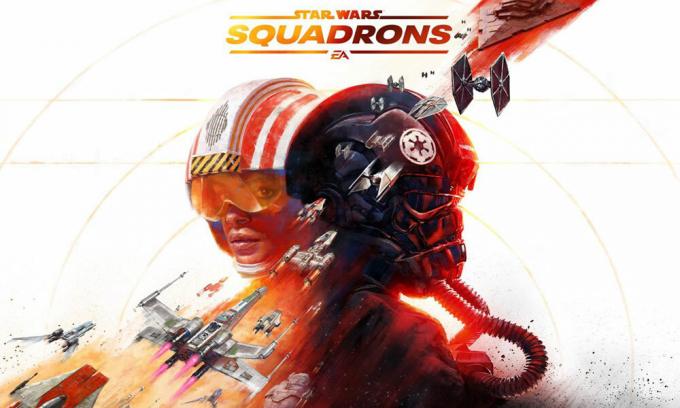
Obsah
- 1 Prečo sa stále zrútia letky Hviezdnych vojen?
- 2 Minimálne systémové požiadavky:
- 3 Odporúčané systémové požiadavky:
-
4 Ako opraviť Hviezdne vojny: Havarujúce letky, nespustí ich alebo zaostáva pomocou FPS
- 4.1 1. Aktualizujte grafické ovládače
- 4.2 2. Zakázať prekrytie parou
- 4.3 3. Upravte nastavenia diskordu
- 4.4 4. Upravte nastavenia ovládacieho panela Nvidia
- 4.5 5. Zmeňte nastavenie ovládacieho panela AMD
- 4.6 6. Overte si herné súbory prostredníctvom klienta Steam
- 4.7 7. Odinštalujte poslednú aktualizáciu Windows 10
- 4.8 8. Odstrániť dočasné súbory
- 4.9 9. Nastavte predvolenú rýchlosť procesora a grafiky
Prečo sa stále zrútia letky Hviezdnych vojen?
Za zrútením problému môže byť niekoľko dôvodov. Skontrolujte nasledujúce dôvody.
- Zastaraná verzia operačného systému Windows alebo grafického ovládača.
- Konfigurácia počítača nie je kompatibilná s požiadavkami hry.
- Brána Windows Firewall alebo antivírusový program blokuje hru.
- Verzia DirectX je zastaraná.
- Poškodené alebo chýbajúce súbory s hrami.
- Akákoľvek prekryvná aplikácia je spustená na pozadí.
Minimálne systémové požiadavky:
- OS: Windows 10 64-bit
- Procesor: Ryzen 3 1300X alebo lepší / i5 6600k alebo lepší
- Pamäť: 8 GB RAM
- Grafika: Radeon HD 7850 alebo lepší / GeForce GTX 660 alebo lepší
- DirectX: Verzia 11
- Sieť: Širokopásmové pripojenie na internet
- Skladovanie: 40 GB voľného miesta
Odporúčané systémové požiadavky:
- OS: Windows 10 64-bit
- Procesor: Ryzen 7 2700X alebo lepší / i7-7700 alebo lepší
- Pamäť: 16 GB RAM
- Grafika: Radeon RX 480 (bez VR / minimálne VR) alebo Radeon RX 570 (odporúčané VR) / GeForce GTX 1060 (bez VR / minimálne VR) alebo GeForce GTX 1070 (odporúčané VR)
- DirectX: Verzia 11
- Sieť: Širokopásmové pripojenie na internet
- Skladovanie: 40 GB voľného miesta
Ako opraviť Hviezdne vojny: Havarujúce letky, nespustí ich alebo zaostáva pomocou FPS
Teraz, bez toho, aby sme zbytočne strácali čas, prejdime k nasledujúcim krokom. Majte na pamäti, že grafické ovládače Nvidia aj AMD sú dobre optimalizované pre hru Star Wars: Squadrons. Pokiaľ ste teda ešte neaktualizovali grafický ovládač, urobte to najskôr.
1. Aktualizujte grafické ovládače
Ak používate grafickú kartu Nvidia, aktualizujte aplikáciu GeForce Experience vo svojom počítači z Oficiálna stránka spoločnosti Nvidia tu. Ak ale vo svojom systéme používate grafickú kartu AMD, aktualizujte najnovšiu verziu Ovládače AMD odtiaľto.
2. Zakázať prekrytie parou
- Otvorené Parou vo vašom systéme Windows.
- Zamierte do nastavenie > Kliknite na ikonu V hre možnosť.
- Kliknutím na začiarkavacie políčko zakážete „Povoľte Steam Overlay počas hry“.
- Po odstránení začiarkavacieho políčka kliknite na Ok.
3. Upravte nastavenia diskordu
- Spustiť Svár > Kliknite na Nastavenia používateľa.
- Vyberte Hlas a video z ľavého bočného panela.
- Posuňte sa trochu nadol a kliknite na ikonu Pokročilé.
- Ďalej zakážte Videokodek OpenH264 poskytovaný spoločnosťou Cisco System, Inc..
- Potom deaktivujte Povoliť vyššiu prioritu paketov pre kvalitu služieb.
- Teraz choďte na Prekrytie.
- Môžete tiež vypnúť prekrytie v hre.
- Ďalej zamierte do Vzhľad.
- Ísť do Pokročilé.
- Zakázať Hardvérová akcelerácia.
- Po dokončení reštartujte systém.
4. Upravte nastavenia ovládacieho panela Nvidia
- Kliknite na Upravte nastavenia obrázka pomocou ukážky pod 3D nastavenia.
- Vyberte Použite rozšírené nastavenia 3D obrazu.
- Ďalej spustite Ovládací panel Nvidia.
- Kliknite na Spravujte nastavenia 3D > Prejsť na Globálne nastavenia.
- Ďalej môžete upraviť aj niektoré z ďalších možností:
- Zakázať Zaostrenie obrazu
- Povoliť Optimalizácia závitov
- Použiť maximálny výkon pre Správa napájania
- Vypnúť Režim nízkej latencie
- Nastaviť Kvalita filtrovania textúr do režimu Performance
5. Zmeňte nastavenie ovládacieho panela AMD
- Ísť do Globálna grafika.
- Vypnúť Radeon Anti-Lag
- Vypnúť Radeon Boost
- Použiť nastavenia aplikácie pre Režim vyhladenia
- Nastaviť Metóda vyhladzovania na viacnásobné vzorkovanie
- Vypnúť Morfologická filtrácia
- Zakázať Zaostrenie obrazu
- Vypnúť Anizotropné filtrovanie
- Použiť režim výkonu pre Kvalita filtrovania textúr
- Môžete tiež povoliť Optimalizácia povrchového formátu
- AMD Optimalizácia pre Windows Teselačný režim
- Počkajte na synchronizáciu V - Vypni to
- Použite optimalizáciu AMD pre Shader Cache
- Zakázať OpenGL Triple Buffering
- Vypnúť Maximálna úroveň teselace
- Nastaviť grafiku pre Pracovné zaťaženie GPU
- Vypnite Radeon Chill
- Zakázať Kontrola cieľovej frekvencie snímkovania
6. Overte si herné súbory prostredníctvom klienta Steam
Hráči Star Wars: Squadrons v službe Steam môžu postupovať podľa nasledujúcich krokov:
- Otvor Parná knižnica prihlásením do účtu.
- Nájdete Star Wars: Letky hra tu.
- Kliknite pravým tlačidlom myši na hru a kliknite na ikonu Vlastnosti
- Vyberte ikonu Miestne súbory tab
- Potom kliknite na Overte integritu súborov s hrami
- Počkajte na postup a potom reštartujte hru, aby ste skontrolovali, či bol problém vyriešený alebo nie.
7. Odinštalujte poslednú aktualizáciu Windows 10
Pred pár dňami spoločnosť Microsoft vydala novú aktualizáciu pre Windows 10 s verziou KB4535996. Táto konkrétna kumulatívna aktualizácia pre Windows 10 je teda dosť chybná a spôsobuje toľko chýb alebo problémov.
- Ísť do Štart ponuka> Kliknite na nastavenie
- Ďalej prejdite na Aktualizácia a zabezpečenie
- Kliknite na Zobraziť históriu aktualizácií
- Teraz, ak vidíte, že existuje aktualizácia s KB4535996 už je nainštalovaný. Nezabudnite ho odinštalovať.
- Tu uvidíte Odinštalujte aktualizácie v hornej časti stránky.
- Kliknite na ňu a vyberte uvedenú verziu kumulatívnej aktualizácie.
- Kliknite na ňu pravým tlačidlom myši> Vybrať Odinštalovať.
- Odstránenie tejto aktualizácie môže chvíľu trvať a váš systém sa môže automaticky reštartovať.
- Buďte trpezliví a môžete tiež ručne reštartovať počítač so systémom Windows (ak je to potrebné).
8. Odstrániť dočasné súbory
- Stlačte Kláves Windows + R na klávesnici otvorte program RUN.
- Teraz zadajte % tepl.% a stlačte kláves Enter
- Na stránke získate veľa dočasných súborov.
- Vyberte všetky súbory stlačením Ctrl + A na klávesnici.
Ďalej stlačte Shift + Delete na klávesnici, aby ste odstránili všetky súbory. - Niektoré dočasné súbory sa niekedy nedajú odstrániť. Takže ich nechajte tak, ako to je, a zatvorte to.
9. Nastavte predvolenú rýchlosť procesora a grafiky
Pretože väčšina používateľov chce vždy využívať ultravysoký výkon procesora a GPU už od prvého dňa. Väčšina používateľov si teda buď kúpi pretaktovanú verziu, alebo rýchlosť pretaktovania zvyšuje manuálne. Takže ak ste tiež pretaktovali rýchlosť svojho GPU a potom narazíte na úzke miesto alebo zaostávate alebo zlyhávate súvisiace problémy, jednoducho ho nastavte na predvolený režim.
Na zníženie taktovacej rýchlosti môžete tiež použiť nástroj MSI Afterburner alebo aplikáciu Zotac firestorm. Po dokončení môžete spustiť hru Star Wars: Squadrons a skontrolovať, či je problém vyriešený alebo nie.
To je všetko. Dúfame, že tento sprievodca bol pre vás užitočný. Nižšie môžete komentovať akékoľvek otázky.
Subodh miluje písanie obsahu, či už môže súvisieť s technológiou alebo iný. Po ročnom písaní na blogu o technológiách ho to nadchlo. Miluje hranie hier a počúvanie hudby. Okrem blogov je návykový pri zostavovaní herných počítačov a pri únikoch smartfónov.



